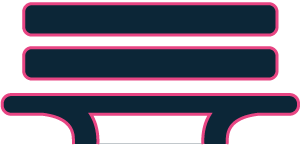De vuilnisbak
Samen met de buurman heeft meneer de Vries op zijn nieuwe iPad zijn e-mail-account aangemaakt. Alle gegevens zijn keurig ingevoerd en al snel komen de eerste mailtjes binnen. Het openen en lezen van de berichten is geen probleem, dat gaat min of meer vanzelf. Bovendien klinkt er een belletje als er een nieuw berichtje binnenkomt. Even klikken op het envelopje en het bericht verschijnt in beeld.
Ook met het beantwoorden van een mailtje heeft meneer de Vries geen moeite. Hij heeft al snel bovenaan in de grijze balk het pijltje naar links ontdekt en door erop te klikken kan hij kiezen uit antwoorden, doorsturen of afdrukken van het bericht.
Al na enkele dagen begint de lijst met ingekomen mailtjes aan de linkerkant wel erg lang te worden. Bovendien wil meneer de Vries lang niet alles bewaren. Nog maar weer eens kijken wat er nog meer in de balk rechts boven staat. Aha een vuilnisbak. meneer de Vries klikt erop en het openstaande bericht verdwijnt meteen in de vuilnisbak. Oei, dat was niet de bedoeling. Hij klikt nogmaals op de vuilnisbak om erin te kijken, maar dan verdwijnt ook het volgende bericht. Wat nu.
Een bericht uit de prullenbak halen
Hoe kun je zien wat je in de vuilnisbak hebt gegooid en hoe haal je het er weer uit.
1. In de linker kolom staat links bovenaan een pijl: postbussen.
2. Klik daarop en er verschijnt een lijstje (Het kan ook zijn dat het lijstje met postbussen er al staat).
3. Klik op de prullenmand en je ziet wat je hebt weggegooid.
4. Klik op het knopje “wijzig” dat bovenaan de linker kolom staat.
5. Klik op het bericht in de lijst dat je uit de prullenbak wilt halen.
6. Helemaal onderaan staat in het midden “Verplaats”, klik daarop.
7. De lijst met Postbussen verschijnt weer. Klik op “Inkomend” en het bericht komt gewoon weer in de oorspronkelijke lijst te staan.
8. Klik op “Annuleer” bovenaan linker kolom als dit niet is wat je zoekt.
Het is ook verstandig om de prullenbak regelmatig leeg te maken. De berichten die in de prullenbak staan zijn dan definitief weg. Volg de bovenstaande stappen tot punt 6 en kies voor “Verwijder alles”, de rode knop onderaan.
Meneer de Vries is in ieder geval opgelucht. Hij was bang dat hij per ongeluk de e-mail van zijn oude vriend uit Canada had weggegooid. Gelukkig kun je op de iPad heel veel fouten maken zonder dat ze onherstelbaar zijn. En anders helpt iPadbuddies u uit de brand.
Het kan helemaal geen kwaad om dingen uit te proberen, op allerlei plekken rond te kijken en overal op te klikken. Meestal verschijnen er ook duidelijke aanwijzingen in het scherm, neem de tijd om die even goed te lezen. Dit is zelfs een hele goede manier om vertrouwd te raken met de iPad.
Meneer de Vries heeft inmiddels ontdekt dat hij zijn e-mail berichten kan verplaatsen van de postbus “Inkomend” naar de postbus “Alle berichten” en dat hij zijn berichten ook kan sorteren door nieuwe postbussen aan te maken. Bijvoorbeeld de postbus: “Familie” of de postbus “Vakantie” of “Verzekeringen”. Op deze manier kan hij allerlei e-mail berichten snel terug vinden.
Het mysterie van het kratje
Als u bijvoorbeeld een Gmail-account heeft dan verandert de vuilnisbak in de balk bovenaan in een kratje met een pijl en dat werkt dan net weer anders dan de vuilnisbak. Hierover in een volgende column meer.